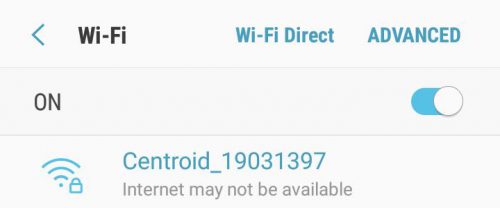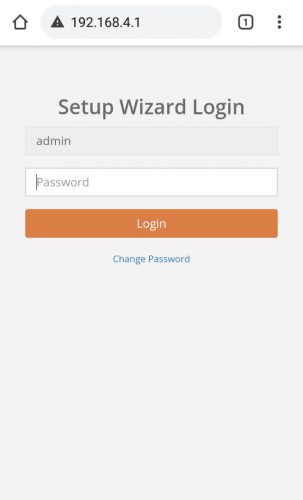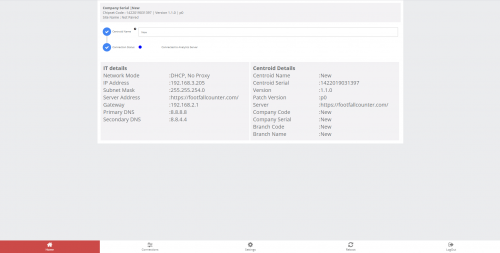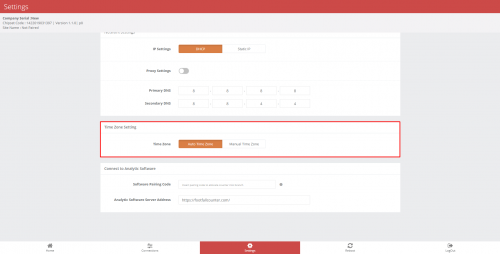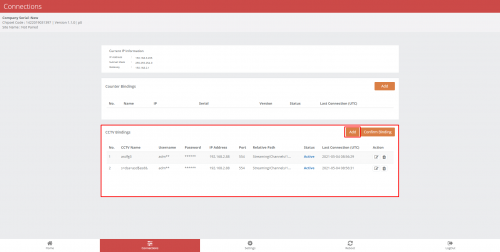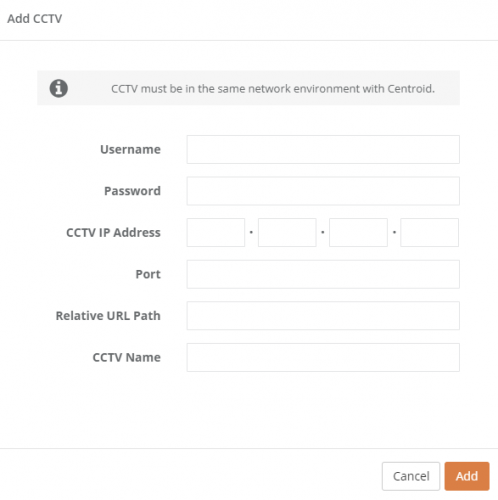3.0 중심에 액세스
3.0.1 Centroid-Setup Wizard 페이지 액세스
STEP 1 -Wi-Fi를 통해 Centroid SSID를 연결하고 비밀번호로 로그인 : FFC 지원 담당자에게 문의하십시오...
STEP 2 -모든 웹 브라우저 (Google Chrome, Mozilla Firefox)에 액세스하고 URL을 입력합니다. http://192.168.4.1.
STEP 3 -비밀번호로 로그인 : FFC 지원 담당자에게 문의하십시오...
3.0.2 비밀번호 재설정-설정 마법사 페이지
STEP 1 -Wi-Fi를 통해 Centroid SSID를 연결하고 비밀번호로 로그인 : FFC 지원 담당자에게 문의하십시오...
STEP 2 -웹 브라우저 (Safari, Google Chrome) 액세스 및 URL 입력 : http://192.168.4.1.
STEP 3 - 클릭 비밀번호를 변경 원하는 비밀번호를 입력하세요.
STEP 4 -프로세스를 완료하고 찜하기.
3.1 기본 중심 세부 사항
3.1.1 중심 정보
STEP 1 -설정 마법사 페이지에 액세스합니다. 보다 3.0.1 장치 액세스.
STEP 2 -중심 이름을 입력합니다.
|
항목 |
상품 설명 |
|
1. 중심 이름 |
중심 위치의 이름을 입력합니다. |
3.1.2 시간대 설정
STEP 1 -장치에 대한 액세스. 보다 3.0.1 장치 액세스.
STEP 2 - 클릭 설정 탭.
STEP 3 -섹션으로 이동 시간대 설정.
STEP 4 -모든 필수 필드를 입력하여 프로세스를 완료하고 찜하기.
|
항목 |
상품 설명 |
|
1. 자동 시간대 |
시간대는 FootfallCam Analytic Manager 서버 시간과 동일하게 구성됩니다. |
|
2. 수동 시간대 |
시간대를 선택하십시오. (정보 : 선택한 시간대가 보고서 기능에 적용됩니다.) |
3.2 중심 네트워크 설정
3.2.1 회사 네트워크 업데이트
사용자가 회사 네트워크에서 IP 설정을 변경하고자 할 때, FootfallCam Centroid 업데이트도 해야 합니다. IP 세부 정보가 업데이트되지 않은 경우 FootfallCam Centroid 회사 IP 네트워크 설정을 변경하기 전에 Centroid는 방문자 수 데이터를 FootfallCam Analytic Manager에 업로드할 수 없습니다.
- 접속하다 장치에. 보다 3.0.1 중심에 액세스.
- IP 설정 업데이트
사용자가 FootfallCam Centroid, 사용자는 기존 IP 세부 정보를 새 설정으로 덮어써야 합니다.
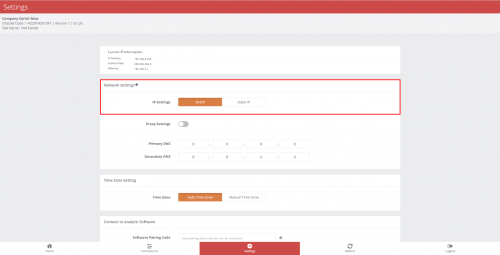
- 사용자는 다음으로 이동해야합니다. 설정 페이지 하단의 탭.
- 옵션을 선택 고정 IP.
- 사용자가 새 IP 설정을 입력하면 찜하기 설정을 업데이트합니다.
- Centroid를 재부팅하십시오.
- 새로운 IP 설정이 적용되면, FootfallCam Centroid 장치와 회사 네트워크 간의 IP 설정이 일치하지 않아 오프라인으로 표시됩니다.
- 업데이트 내부 네트워크 설정
한 번 FootfallCam Centroid 새 IP 설정으로 구성된 경우 FootfallCam은 오프라인으로 표시되며 원격 액세스에 사용할 수 없습니다. 그런 다음 사용자는 회사 IP 설정을 구성하여 FootfallCam Centroid.
3.2.2 서버 주소 리디렉션
사용자가 FootfallCam에서 데이터 액세스를 위해 새 서버를 사용하려는 경우 FootfallCam Centroid 새 서버 주소를 업데이트하려면 관리자가 현장에 로그인해야 합니다. 서버 주소가 업데이트되면 데이터를 표시하기 전에 새 서버에서 장치를 다시 할당해야 합니다.
- 접속하다 장치에. 보다 3.0.1 중심에 액세스.
- 업데이트 서버 주소 - 사용자가 액세스 권한을 갖게 되면 FootfallCam Centroid, 사용자는 기존 서버 주소를 새 세부 정보로 덮어써야 합니다.
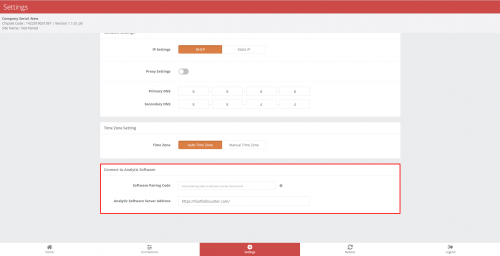
- 사용자는 다음으로 이동해야합니다. 설정 페이지 하단의 탭.
- 옵션에서 분석 소프트웨어에 연결, 데이터를 스트리밍 할 새 서버의 원하는 주소를 입력합니다. FootfallCam 클라우드 서버를 사용하려면 다음을 입력하십시오. www.footfallcounter.com.
- 서버 주소가 업데이트되면 재부팅 중심.
3.3 CCTV 바인딩
3.3.1 CCTV 바인딩 추가
STEP 1 -설정 마법사 페이지에 액세스합니다. 보다 3.0.1 중심에 액세스.
STEP 2 - 클릭 연결 탭.
STEP 3 - 클릭 추가 in CCTV 바인딩 탭.
|
항목 |
상품 설명 |
|
1. 아이디 |
CCTV 사용자 이름 |
|
2. 암호 |
CCTV 비밀번호 |
|
3. CCTV IP 주소 |
CCTV IP 주소 |
|
4. 포트 |
rtsp 포트 번호 |
|
5. 상대 URL 경로 |
참조 기본 상대 URL |
|
6. CCTV 이름 |
CCTV 이름 입력 |
전체 RTSP URL의 각 필드에 대한 분석은 다음 다이어그램을 참조하십시오.
STEP 4 - 를 클릭하십시오 추가 변경 사항을 적용하려면. 오류가있는 경우 참조하십시오 문제해결. CCTV가 성공적으로 추가되면 아래와 같이 "활성" 상태가 표시됩니다.![]()
STEP 5 - 클릭 바인딩 확인 변경 사항을 저장하려면
3.3.2 CCTV 기본 상대 URL
|
공급 업체 |
기본 상대 URL |
|
아 레콘 |
h264.sdp |
|
Avigilon |
기본값 없음, 카메라 구성 페이지에서 주문형 생성. |
|
축 |
axis-media / media.amp |
|
다 후아 |
cam / realmonitor? channel = 1 & subtype = 0 |
|
히크 비전 |
스트리밍 / 채널 / 101 |
|
파나소닉 |
MediaInput / h264 |
|
펠코 |
stream1 |
|
삼성 |
profile1 / media.smp LiveChannel / 0 / media.smp |
|
소니 |
미디어 / 비디오 1 |
|
유니뷰 |
유니 캐스트 / c1 / s0 / live |
|
비보 텍 |
라이브.sdp |
3.3.3 CCTV 문제 해결
-
IP 또는 포트 또는 상대 경로가 잘못되었습니다.
올바른 IP 주소, rtsp 포트 번호 및 상대 경로를 제공하십시오. rtsp 포트가 제공되지 않으면 기본 포트 554로 간주됩니다. -
사용자 이름 또는 비밀번호가 잘못되었습니다.
올바른 사용자 이름과 암호를 입력하십시오. 대소 문자를 구분하며 특수 문자도 포함 할 수 있습니다. -
RTSP가 유효하지 않습니다.
RTSP URL이 완전한지 확인하세요. 특히 상대 경로. rtsp 스트림이 VLC Player와 같은 비디오 플레이어에서 실행될 수 있는지 확인하십시오. -
RTSP를 읽을 수 없습니다.
RTSP URL이 유효하지만 URL에 데이터 스트리밍이 없습니다. rtsp 스트림이 VLC Player와 같은 비디오 플레이어에서 실행될 수 있는지 확인하십시오. -
알 수없는 오류 코드입니다.FootfallCam의 기술 지원에 문의하십시오.